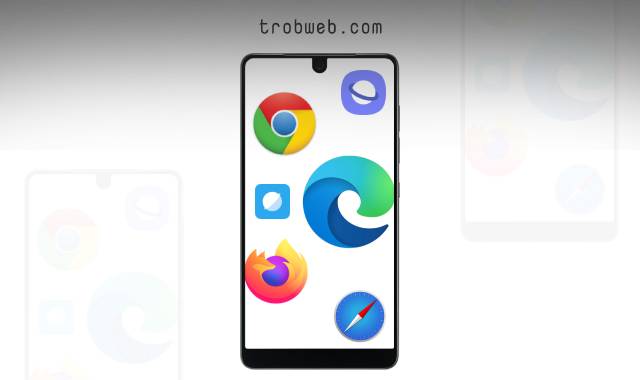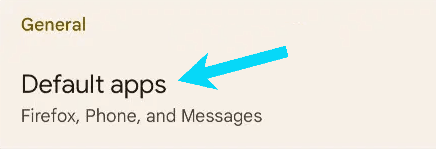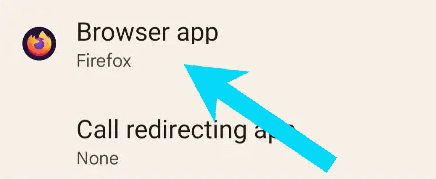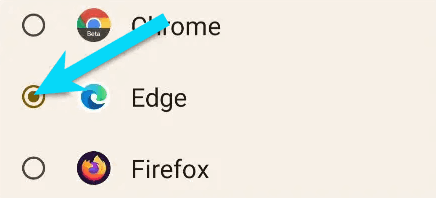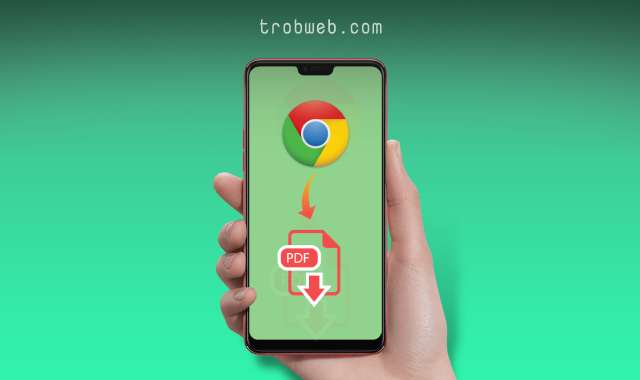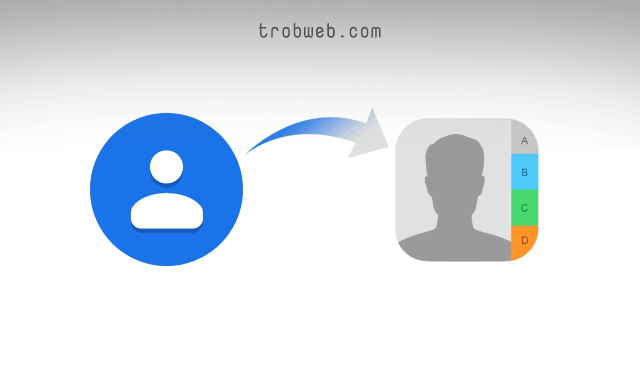Parfois, lorsque vous cliquez sur une URL dans une application spécifique, elle s'ouvre automatiquement dans le navigateur par défaut, mais que se passe-t-il si vous souhaitez ouvrir ce lien dans un autre navigateur ? Vous pouvez simplement changer le navigateur par défaut dans Android selon vos préférences. Viens Google Chrome Il s'agit du navigateur par défaut de nombreux appareils Android, mais d'autres ont leur propre navigateur Web défini comme navigateur par défaut dès le départ.
Le navigateur Google Chrome fait partie des meilleurs navigateurs internet, mais ce n'est pas le seul sur la scène numérique, mais il existe d'autres navigateurs Web tels que Microsoft Edge basés sur le système Chromium en outre, il existe Mozilla Firefox, qui est également une option de navigation puissante, en plus de certains autres navigateurs tels que le navigateur officiel Xiaomi et le navigateur Samsung.
De nombreux navigateurs Android demandent généralement à être définis comme navigateurs par défaut lorsque vous les ouvrez pour la première fois. Cependant, vous voudrez changer votre navigateur par défaut.
Vous pourriez être intéressé: Comment définir des applications par défaut sur Android
Changer le navigateur par défaut sur Android
Pour faire ce processus, nous devrons nous connecter à une application Paramètres "Settings" sous Androïd. (Vous pouvez également balayer vers le bas une ou deux fois depuis le haut de l'écran, puis appuyer sur l'icône d'engrenage pour accéder aux paramètres).
Une fois que vous ouvrez Paramètres, appuyez sur Applications "Apps".
Sur la page suivante, cliquez sur Option Applications par défaut "Default Apps" ou Choisissez les applications par défaut "Choose Default Apps".
Cliquez sur une option Application de navigateur "Browser app".
Vous verrez une liste de tous les navigateurs Internet que vous avez installés sur votre appareil Android et qui peuvent être définis comme navigateur par défaut. Sélectionnez le navigateur que vous souhaitez définir comme navigateur par défaut. Vous pouvez ensuite quitter les paramètres, les modifications ont été enregistrées automatiquement.
Plus, lorsque vous cliquez sur un lien URL dans une application spécifique, que ce soit Gmail Sinon, le lien s'ouvrira dans le navigateur que vous avez récemment défini comme navigateur par défaut. c'est tout.
Changer les applications par défaut est l'une des principales fonctionnalités d'Android, ce qui signifie que vous avez une totale liberté pour choisir les applications que vous utiliserez sans aucune limitation sur toutes les applications. Indépendamment de cela, si vous êtes préoccupé par la confidentialité lors de la navigation, je vous conseille de consulter Meilleurs navigateurs Web pour Android pour la confidentialité.